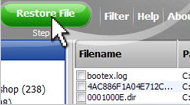Continuamos con este ciclo de recuperación de datos con DiskDigger. Este nuevo programa es muy sencillo de utilizar y, además, es portable, por lo que podrás ejecutarlo desde una memoria USB. Las ventajas de ejecutarlo desde fuera del disco duro del que se quiere recuperar es que no se entorpece la ejecución del programa y hay más probabilidades de éxito al intentar recuperar datos.
DiskDigger es un programa que recupera archivos perdidos de tu disco duro, tarjetas de memoria, unidades flash USB o lo que sea. Si has borrado accidentalmente algunos documentos o fotos desde el ordenador, has formateado la tarjeta memoria de tu cámara o quieres ver lo que los archivos que había en un viejo disco USB, DiskDigger lo puede encontrar.
CARACTERÍSTICAS
DiskDigger tiene dos modos de funcionamiento que se pueden seleccionar cada vez que se escanea un disco. Estos modos se denominan "Excavado normal" (Dig Deep) y "Excavado intenso" (Dig Deeper).
Excavado normal
• Recupera archivos de FAT (FAT12, FAT16, FAT32), NTFS y particiones exFAT.
• Filtro de archivos recuperables por nombre y tamaño.
• Ordena los archivos recuperables por nombre, tamaño, fecha y directorio.
Excavado intenso
• Escanea (excarva) todo el disco en busca de rastros de tipos de archivo específicos.
Fotos e imágenes
• JPG - Las fotografías almacenadas en cámaras digitales y en la Web (Joint Photographic Experts Group)
• PNG - Portable Network Graphics
• GIF - Graphics Interchange Format
• BMP - Windows y OS / 2 imagen de mapa de bits
• TIFF - Tagged Image File Format
• ICO - Icono de Windows
• ANI - Windows Animated Cursor
• CR2 - Canon RAW
• SR2 - imagen RAW de Sony
• NEF - imagen RAW de Nikon
• DCR - RAW de imágenes de Kodak
• PEF - imagen RAW Pentax
• DNG - Adobe Digital Negative
• SVG - Scalable Vector Graphics
• PSD - Adobe Photoshop Imagen
• RAS - imágenes de trama de Sun
• PSP - imagen Paint Shop Pro
• Thumbcache - caché de Windows en miniatura
• IFF - imágenes Amiga y otros medios
• ART - AOL imágenes de arte
Documentos
• DOC - Documento de Microsoft Word (hasta 2003)
• DOCX - documento de Microsoft Word (hasta 2010)
• XLS - Microsoft Excel hoja de cálculo (hasta 2003)
• XLSX - Microsoft Excel hoja de cálculo (hasta 2010)
• PPT - Microsoft PowerPoint (hasta 2003)
• PPTX - Microsoft PowerPoint (hasta 2010)
• VSD - Microsoft documento de Visio
• PDF - Portable Document Format
• XML - eXtensible Markup Language
• HTML - HyperText Markup Language
• RTF - Rich Text Format
• WPD - documento de WordPerfect
• CM - documento de Microsoft Works
• PUB - Documento de Microsoft Publisher
• XPS - XML Paper Specification
• IRG - documento antiguo Windows Write
Audio y vídeo
• MP3 - Formato de audio muy utilizado en reproductores de medios digitales (MPEG layer 3)
• WMA - Windows Media Audio
• AVI - Audio Video Interleave
• WAV - onda de audio
• MID-Musical Instrument Digital Interface
• FLV - Adobe Flash Video
• WMV - Windows Media Video
• MOV - QuickTime video
• M4A - MPEG-4 de audio
• M4V - vídeo MPEG-4
• 3GP - vídeo Asociación de Tercera Generación
• F4V - Adobe Flash vídeo basado en MPEG-4 Parte 12
• RM - RealMedia vídeo
• RMVB - RealMedia video (bitrate variable)
• MKV - Matroska vídeo
• MPEG - Motion Picture Experts Group
• AU - Sun Microsystems audio
• MTS, M2TS - MPEG2 Transport Stream
Archivos comprimidos
• ZIP - Ampliamente utilizado un formato comprimido desarrollado por PKWARE
• RAR - Roshal Archive, utilizado por WinRAR
• 7Z - formato comprimido utilizado por 7-Zip
• GZ - formato comprimido utilizado por gzip
• SIT - formato comprimido utilizado por StuffIt para Mac
• CAB - archivo Microsoft Gabinete
• SZDD - archivos comprimidos creados por COMPRESS.EXE de MS-DOS
Varios
• ISO - Imágenes de medios ópticos, como CD y DVD
• EXE - archivos de Windows o MS-DOS ejecutables
• DLL - Windows o MS-DOS biblioteca de vínculos dinámicos
• MDB - base de datos de Microsoft Access (hasta 2003)
• ACCDB - base de datos de Microsoft Access (hasta 2010)
• XAC - GnuCash archivo de datos
• Kmy - KMyMoney archivo de datos
• DWG - dibujo de AutoCAD
• DXF - Formato de intercambio de dibujos
• CHM - Microsoft Compilado archivo de ayuda HTML
Características comunes
• Funciona en Windows 7, Windows Vista y Windows XP. Las dos versiones de 32 bits y 64 bits de Windows son compatibles.
• Ver archivos recuperables como una lista o como vistas previas en miniatura.
• Mostrar vistas previas de archivos de imagen, carátula del álbum de archivos MP3 y WMA y los iconos de archivos ejecutables.
• Seleccionando un fichero recuperable se mostrará una vista previa completa del archivo (en la medida de lo posible). Para archivos de imagen, se mostrará la imagen. Para documentos, se mostrará una vista previa sólo de texto. Para ciertos archivos de audio se permitirá reproducir el sonido.
• Vista previa del JPG y TIFF mostrará la información EXIF (modelo de la cámara, la fecha de captura, los ajustes del sensor, etc.)
• Vista previa de los archivos MP3, se mostrará la información ID3 (artista, álbum, género, etc.)
• Las vistas previas de archivos ZIP se mostrará una lista de archivos contenidos en el archivo.
Funciones avanzadas
• Capacidad para escanear una imagen de disco (actualmente sólo "dd" como archivos de imagen son compatibles).
• En el Excavado intenso, la capacidad para iniciar la exploración a partir de un lugar específico en el disco.
• Al previsualizar los archivos, de forma opcional, se mostrarán los primeros bytes del archivo de 4K como un volcado hexadecimal.


 CorruptOffice2TXT: http://www.mediafire.com/?b12j3gq23cq23jn
CorruptOffice2TXT: http://www.mediafire.com/?b12j3gq23cq23jn CorruptOffice2TXT: http://www.megaupload.com/?d=UYN6E96E
CorruptOffice2TXT: http://www.megaupload.com/?d=UYN6E96E